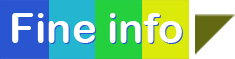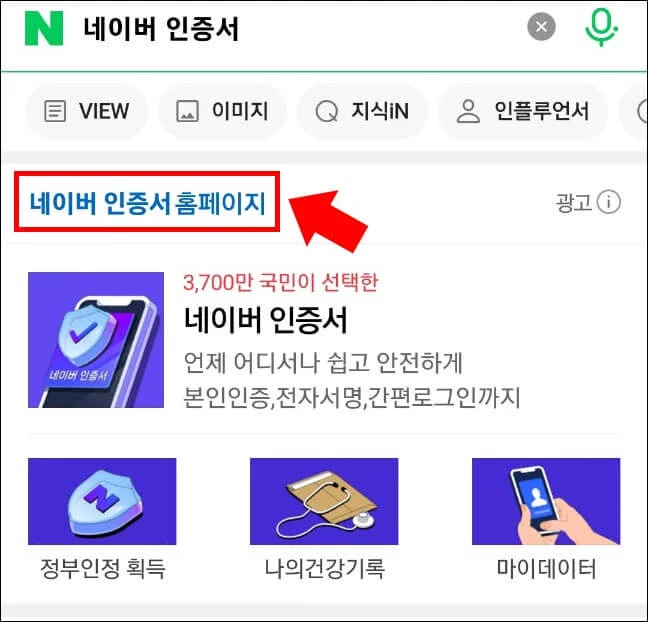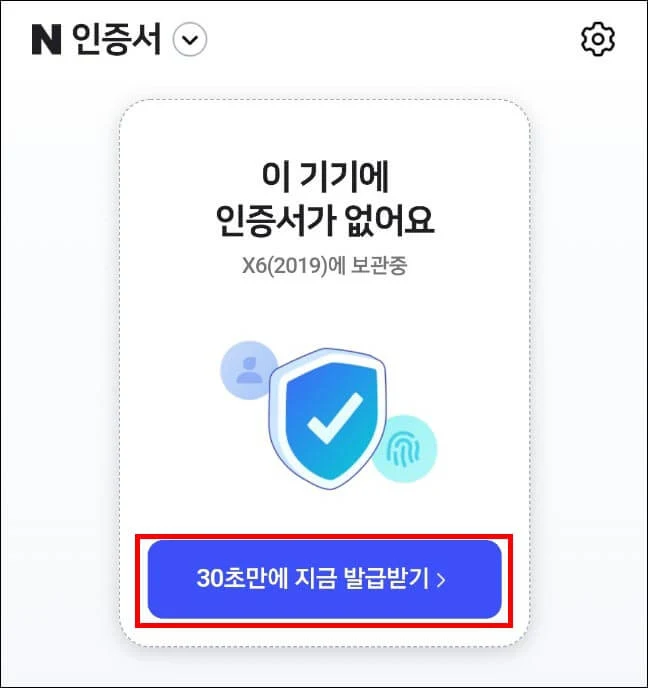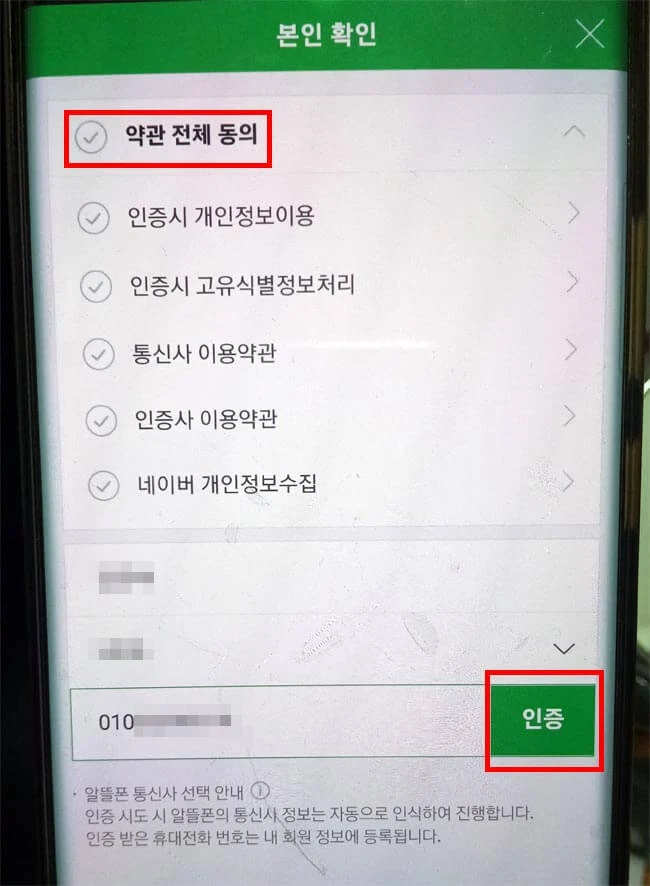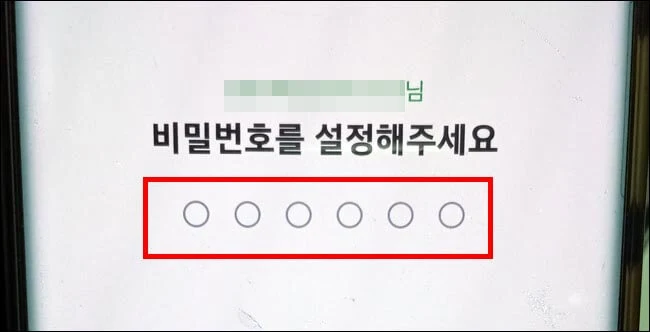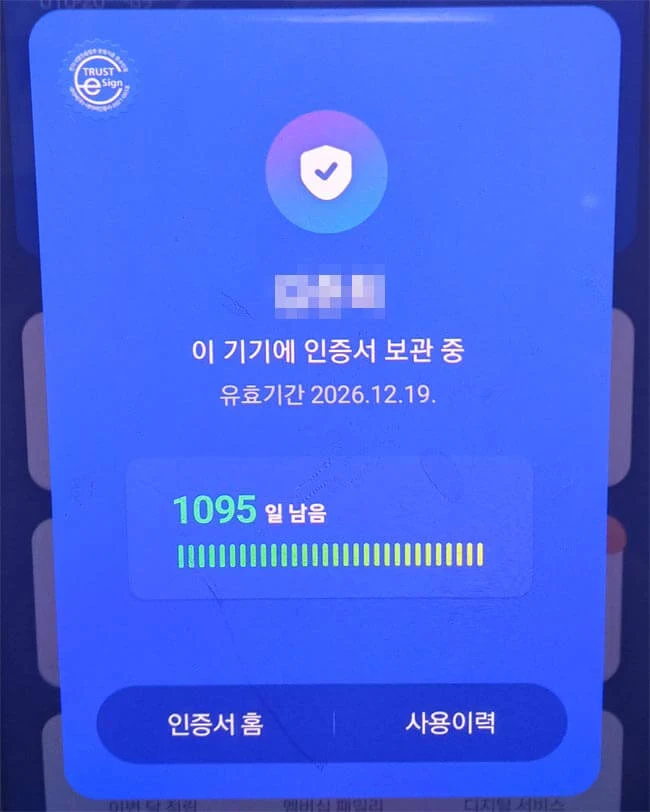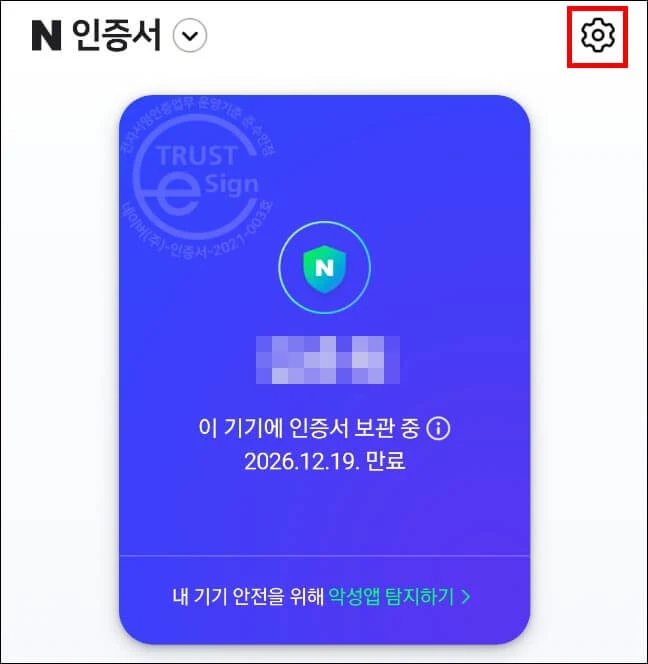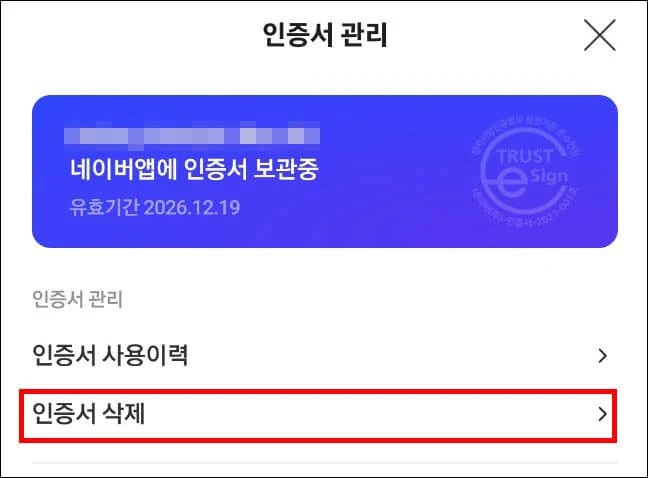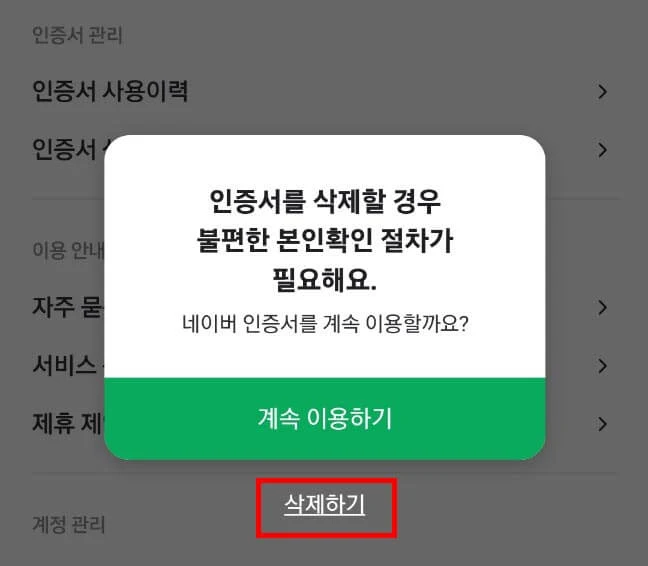네이버 인증서 발급 하기 30초면 가능하며 삭제와 재발급도 어렵지 않게 바로
가능합니다. 여기서는 네이버 인증서 발급 하기, 네이버 인증서 PC 저장 가능한지
여부, 발급 오류가 발생 이유, 네이버인증서 알뜰폰 제한 고객센터 해결하기,
네이버 인증서와 네이버 공동인증서정확히 다른점 등을 자세히 알려드리겠습니다.
네이버 인증서와 네이버 공동인증서 다른 점
요즘 인터넷 상에서는 본인 인증과 서명을 위해 다양한 인증서를 활용하고
있습니다. 그 중에서도 네이버 인증서는 네이버 ID를 기반으로 발급 받은
민간인증서로, 여러 사이트에서 네이버 인증서 본인인증 및 서명에 활용됩니다.
많은 분들이 네이버 인증서와 네이버 공동인증서를 헷갈려 하시는데요. 두 인증서를
혼돈해서 같게 부르는 분들이 많이 있습니다. 한마디로 네이버 인증서는
공동인증서가 아닌 민간인증서입니다.
민간인증서는 본인 인증이나 전자 서명에서 활용되지만, 금융 업무에는 적용되지
않습니다. 반면에 공동인증서는 구 공인인증서로 본인 확인, 전자 서명, 금융 업무
모두에 활용되고 있습니다.
인증서 중 공동인증서(구 공인인증서)와 금융인증서는 휴대폰과 PC에서 모두 발급이
가능한데요. 휴대폰에서는 금융 앱, PC에서는 금융회사 사이트에서 발급 받을 수
있습니다.
이 공동인증서는 ‘네이버 페이’의 ‘설정’에서 인증서 관리할 수 있도록 서비스를
제공하여 PC나 핸드폰으로 인증서 내보내기, 가져오기를 통해 이동할 수 있기
때문에 네이버 공동인증서라고도 부르는것 같습니다.
하지만 네이버 인증서는 오직 네이버 앱을 통해 발급 받고 모바일에만 저장하여
사용이 가능합니다. 따라서 인증서 내보내기, 가져오기를 통해 과거에는 웨일
브라우저에서 네이버 인증서 PC 저장이 가능했지만 현재는 전혀 불가능합니다.
따라서 네이버 인증서 휴대폰 없이는 이용이 불가능합니다.
네이버 인증서와 공동인증서의 이러한 차이점들을 알아두시면 도움이 될 것입니다.
네이버 인증서 발급
1. 네이버 앱을 다운로드 설치
휴대폰에 네이버 앱이 아직 설치되어 있지 않다면 아래 링크로 들어가셔서 앱을
먼저 핸드폰에 설치해 주시기 바랍니다.
2. 네이버인증서 홈페이지 접속
설치하신 네이버 앱을 열고 네이버 인증서를 검색하면 바로 네이버인증서
홈페이지가 나옵니다. 아리 그림과 같이 화살표가 표시하는 ‘네이버 인증서
홈페이지’를 클릭하고 들어갑니다.
3. ‘발급받기’로 들어가기
네이버 인증서에 들어가면 ‘이 기기에 인증서가 없어요.’라는 메시지를 볼 수
있습니다. 아직 네이버 인증서를 설치하지 않았기 때문에 그렇습니다. 만약 다른
핸드폰에 이전에 설치한 적이 있다면 아래 그림처럼 ‘***(기기이름)에
보관중’이라는 메시지도 함께 볼 수 있습니다.
다른 기기에 설치했는데 새로운 기기에 다시 설치할 경우에는 이전 기기에 있던
인증서는 무효가 되어 더 이상 쓸 수 없으며, 새로운 기기에 설치한 인증서만
사용할 수 있게 됩니다.
새로운 기기에 네이버 인증서 발급을 위해 화면에서 ’30초만에 지금 발급받기’를
누릅니다.
4. 약관 전체 동의 하기
인증서 발급 전 본인 확인을 진행하게 되는데요. 먼저 약관 전체 동의를 체크 한 후
아래 ‘인증’ 버튼을 눌러주세요.
5. 발송된 인증번호 입력
인증번호가 핸드폰에 발송된 후 인증번호 입력란에 자동으로 입력이 될 것입니다.
자동으로 입력이 안되었다면 수동으로 입력해주세요. 입력이 끝나면 아래 ‘다음’
버튼을 눌러주세요.
평소 자주 사용하는 내 명의의 계좌를 입력해 주시기 바랍니다. 만약 이전에 발급
받았던 경험이 있다면 이전에 입력했던 계좌번호가 자동으로 뜰 것입니다.
7. ‘네이버’ 뒤에 적힌 숫자 4자리 입력
내 계좌에 1원이 입금되고 입금명에 ‘네이버****’라고 찍혔을텐데요. 네이버뒤에
적힌 4자리 숫자를 아래 그림과 같이 4개의 칸에 차례로 입력해 줍니다.
8. 비밀번호 설정
이제 네이버 인증서 비밀번호를 설정해 주셔야 하는데요. 평소 기억하기 쉬운
숫자를 사용해야 좋겠지요. 비밀번호 설정을 두 번 반복합니다.
네이버 인증서 지문말고 비밀번호로 이용하시는 것이 비밀번호를 기억해야 하는
부담도 잊지만 핸드폰이 지문인식을 잘 못하는 경우가 많을 경우에는 비밀번호
이용이 더 낫습니다.
9. 네이버 인증서 발급 완료
비밀번호가 설정되자마자 바로 인증서가 내 핸드폰에 발급 되어 저장이 되었습니다.
아래 그림과 같이 화면에서 ‘확인’을 누르세요.
10. 인증서 보관 중 확인
발급 받은 기기에 네이버 인증서 발급 완료되어 보관이 되었다는 메시지를 확인할
수 있습니다.
발급 된 네이버인증서 확인 방법
발급 된 네이버인증서가 어디에 보관되어 있는지 찾는 방법을 알려드리겠습니다.
1. ‘Na’로 들어가기
네이버 앱 실행 후 우측 상단 ‘Na’로 들어갑니다.
2. ‘인증서 보관중’ 터치
디지털 신원인증이 먼저 뜨는데요. 여기 우측 상단에 ‘인증서 보관중’을
터치합니다.
3. 인증서 보관 중 확인
사용하는 휴대폰 기기에 인증서가 보관 중이라는 메시지와 함께 유효기간을 확인할
수 있습니다.
네이버 인증서 삭제
현재 네이버 인증서는 PC에서 발급이나 저장이 불가능하고 오직 모바일에서 발급
받고 저장할 수 있습니다. 하지만 네이버 인증서 삭제는 PC와 모바일 모두 가능하며
삭제하는 방법도 동일합니다.
1. 네이버 인증서 사이트 접속
네이버 인증서 삭제를 위해 먼저 네이버 인증서 사이트에 들어가야 합니다.
위에서 네이버인증서 확인하는 방법대로 진행하여 인증서를 열어 인증서 좌측
하단의 ‘인증서 홈’을 터치합니다.
PC에서는 검색창에서 ‘네이버 인증서’를 검색하셔서 들어도 되고, 아래 링크를 통해
바로 들어가셔도 됩니다.
2. 네이버 인증서 설정 들어가기
인증서 홈에서 우측 상단의 설정(톱니바퀴) 아이콘을 누르고 들어갑니다.
3. 인증서 관리 중 인증서 삭제 터치
인증서 관리 화면에서 ‘인증서 삭제’를 터치합니다.
4. ‘삭제하기’ 터치
인증서 삭제 팝업이 뜨면 아래 ‘삭제하기’를 터치하면 바로 삭제됩니다.
이렇게 네이버 인증서 삭제를 한 후 네이버 인증서 재발급을 원한다면 위에 설명한
네이버 인증서 발급 방법대로 다시 진행하면 바로 발급이 가능합니다.
네이버 인증서 발급 오류 또는 안될 때
네이버 인증서 발급 오류 또는 발급이 불가능한 경우가 있는데요. 다음과 같은
경우에 네이버 인증서 발급이 불가능할 수 있습니다.
- 개인 계정이 아닌 단체 계정은 발급이 불가능합니다.
-
스마트폰 OS버전이 낮아 지원이 안되는 경우로 안드로이드는 버전6 미만, IOS는
버전 10미만일 경우입니다. 버전은 스마트폰 설정으로 들어가셔서 휴대전화
정보 중 소프트웨어 버전에서 확인할 수 있습니다.
- 네이버 계정이 실명 확인이 안되는 경우입니다.
- 만 14세 미만인 경우입니다.
-
네이버 인증서 유효기간이 지난 경우 오류가 뜰 수 있습니다. 재발급을
받으세요.
-
스마트폰 단말기에 통신사 등록이 되어 있지 않아 전화를 걸 수 없는 핸드폰일
경우입니다. 예를 들어 테블릿 PC 또는 공기계 등입니다.
-
네이버 인증서 계좌 없이 불가능한데요. 발급 시 네이버 인증서 본인계좌로
본인확인 절차를 진행하는데 이 때 본인 계좌가 없다면 인증서 발급이
어렵습니다.
-
네이버 인증서 발급을 하루 3회 이상 발급 받으려고 할 경우. 하루 최대
3회까지 발급이 가능해서 그 이상일 경우에는 발급이 불가능합니다.
-
네이버 앱이 최신 버전이 아닐 경우인데요. 네이버 앱을 최신 버전으로
업데이트 한 후 발급 받으면 됩니다. 버전 확인은 네이버 앱의 좌측 상단
전체메뉴(≡)로 들어가 우측 상단의 설정(톱니바퀴)로 들어갑니다. 여기에서
가장 아래로 내려가면 네이버 앱 번전이 확인 가능합니다.
- 핸드폰 잠금 기능을 사용하지 않는 다면 발급이 어렵습니다.
- 본인 명의의 핸드폰이 아닐 경우는 발급이 안됩니다.
-
한 휴대폰에서 두 사람 이상이 발급을 하려는 경우에는 발급이 불가능합니다.
-
네이버 인증서는 PC에서 웨일 브라우저가 다른 아닌 브라우저로 발급 받으려는
경우입니다.
-
휴대폰에 인증키를 보관할 수 있는 저장소를 지원하지 않는 경우인데요. 이때는
‘안전한 저장소를 지원하지 않는 기기입니다.’ 또는 ‘안전한 저장소 칩셋이
탑재된 기기에서 사용할 수 있어요.’라는 문구가 나타날 수 있습니다.
- 핸드폰을 두 대 사용할 경우에는 전화기 하나만 발급이 가능합니다.
네이버인증서 알뜰폰 제한
네이버인증서 알뜰폰 제한에 대해 스마트봇에 물어보면 다음과 같은 답변을 합니다.
‘알뜰폰 사이트 또는 공공·금융 사이트 이용 시 [안전한 서비스 이용을 위해 인증서
사용 및 알뜰폰 가입 이용이 제한되었습니다.]라는 문구가 노출되는 사유는 피싱
등으로 인한 인증서 도용의 피해가 의심되는 경우 추가 피해를 방지하기 위해
제한된 경우입니다. 영구적인 제한은 아니며 안전하다고 판단되는 경우에는
자동으로 해제됩니다.’
그런데 여기서 ‘자동으로 해제’가 언제 되는지 전혀 알 길이 없습니다. 해제 시기에
대한 문의는 ‘이용제한’관련 해제요청을 하는 것이 필요해 보입니다. 그런데 이
부분에 대한 스마트봇은 같은 답변만 반복하는데요. 네이버 인증서 관련 문의를
아래 ‘인증서 문의하기’를 통해 남기시면 늦어도 반나절 이내에 해줄 것입니다.
만약 명의도용방지서비스에 가입되었다면 개통 시 가입제한에 걸려서 안될 가능성도
있으니 Msafer 사이트에 들어가 먼저 명의도용방지서비스에 가입되었는지 확인하고
가입제한을 풀어 다시 본인인증을 시도해 보시기 바랍니다.
네이버인증서 고객센터
마지막으로 네이버인증서 발급이나 이용에 어려움이 있을 경우 고객센터를 통해
도움을 받는 것이 필요할텐데요. 네이버인증서 고객센터로 들어가 원하는 정보를
찾아보시거나 아래 스마트봇 링크로 들어가 직접 문의를 하시기 바랍니다. 문의를
한 후 스마트봇의 답변으로 해결이 되지 않는다면 아래 링크의 ‘문의하기’로 들어가
문의를 남기시면 됩니다.
네이버 인증서 발급 마무리
지금까지 네이버 인증서 발급 하기에 대한 다양한 정보를 알려드렸습니다. 인터넷
상에서 많이 사용하게 되는 본인인증 절차인데요. 이번에 네이버 인증서 설치로
보다 편한 이용이 되시길 바랍니다.